Зміст
Як відомо, звичайним способом запуску програми при запуску Windows є розміщення ярлика її .exe-файлу в папці автозавантаження Windows. Але деякі користувачі скаржаться, що цей спосіб працює в Windows 10, а програма запуску не запускається.
У цьому посібнику ви знайдете інструкції, як вирішити наступну проблему в Windows 10: Не запускаються програми запуску.
- Зв'язати статтю: Як додати програму під час запуску Windows 10.
Як виправити: Не запускаються програми запуску в Windows 10.
Крок 1. Знайдіть і скопіюйте шлях до програми, яку ви хочете запускати при запуску.
1. Створіть на робочому столі ярлик програми, яку ви хочете запускати при запуску (якщо ви цього ще не зробили).
2. клацніть правою кнопкою миші на ярлику програми і виберіть Властивості .
3. виділити і Прийом. (CTRL + C) цільовий шлях.

Крок 2. Додайте програму при запуску Windows за допомогою реєстру.
1. Відчинено. Редактор реєстру. Для цього:
1. одночасно натисніть кнопки Перемога  + R клавіші для відкриття командного вікна запуску.
+ R клавіші для відкриття командного вікна запуску.
2. тип regedit і натисніть Увійдіть відкрити Редактор реєстру.
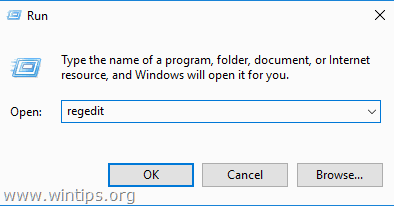
2. У розділі "Реєстр" перейдіть за наступним посиланням:
- HKEY_LOCAL_MACHINE\SOFTWARE\WOW6432Node\Microsoft\Windows\CurrentVersion\Run
3. На правій панелі клацніть правою кнопкою миші по вільному місцю і виберіть Новий > Значення рядка .
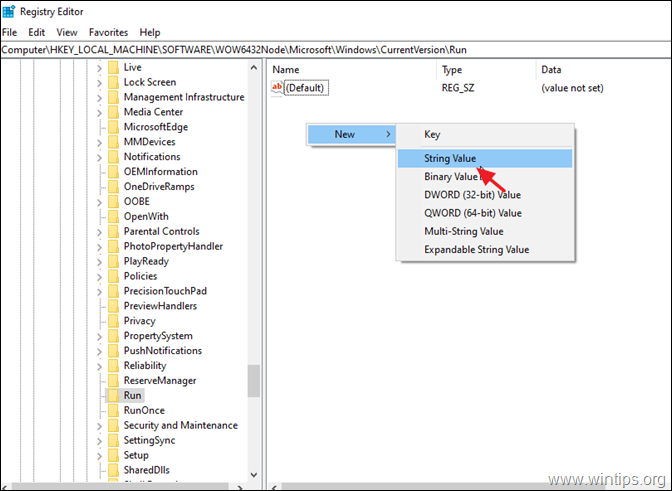
4. Назвіть нове значення ім'ям програми, яку Ви хочете запустити (наприклад, якщо Ви хочете запустити утиліту Core Temp, то при запуску системи (як в даному прикладі) введіть "CoreTemp").
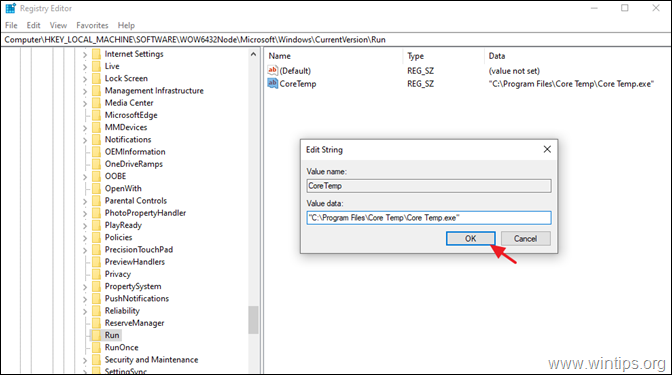
6. Закрити Редактор Реєстру та перейти до кроку 3.
Крок 3. вимкніть Контроль облікових записів користувачів.
Примітка: Цей крок потрібно виконати, якщо ви хочете уникнути відповіді "YES" на попереджувальне повідомлення UAC при кожному завантаженні системи. **
** ОБЕРЕЖНО: З міркувань безпеки не рекомендується відключати UAC. Тому застосовуйте наведені нижче дії на свій страх і ризик, або додайте потрібний додаток при запуску методом Планувальника завдань.

Вимкнути попередження UAC:
1. Перехід до Windows Панель управління і відкритими Облікові записи користувачів .
2. Натисніть Зміна налаштувань контролю облікових записів користувачів.
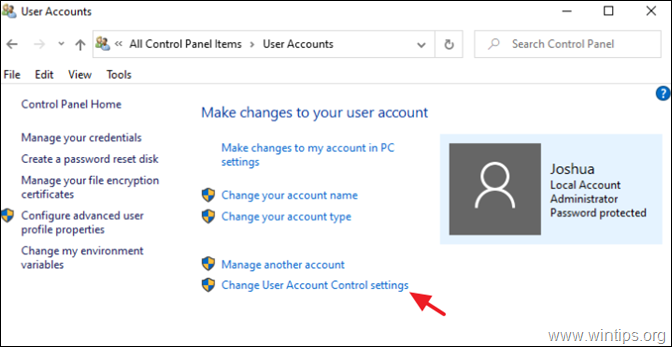
3. Перетягніть повзунок до Ніколи не повідомляти і натисніть ГАРАЗД. Потім натисніть ГАРАЗД. Знову до попередження про безпеку.
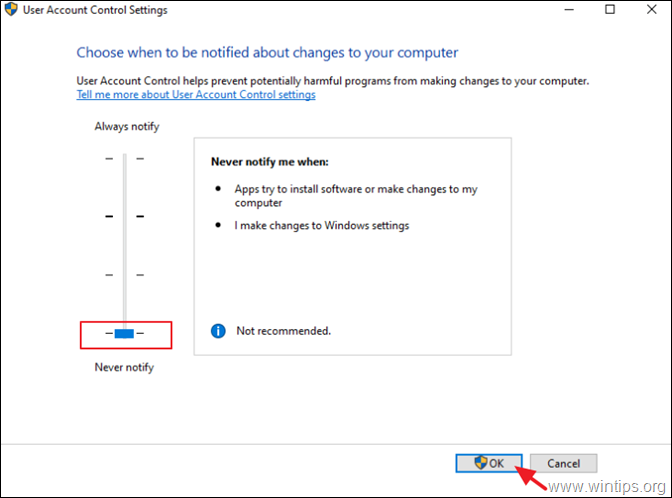
4. перезавантаження свій комп'ютер, щоб застосувати зміни.
Ось і все! Дайте мені знати, якщо цей посібник допоміг вам, залишивши свій коментар про ваш досвід. Будь ласка, поставте лайк і поділіться цим посібником, щоб допомогти іншим.

Енді Девіс
Блог системного адміністратора про Windows





